定量アウトライアの設定ペイン
データ解析メソッドペインで「定量分析」を選択した場合にアウトライアの判定条件を設定します。
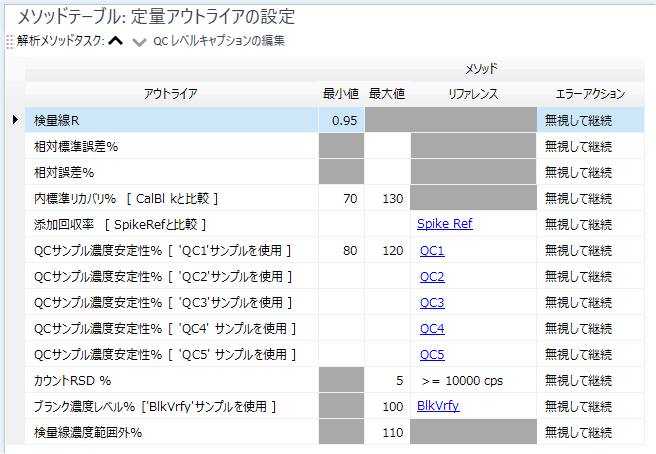
メソッドツールバー

 ドラッグすると、ツールバーを移動できます。
ドラッグすると、ツールバーを移動できます。
 前の解析メソッド設定に移動します。
前の解析メソッド設定に移動します。
![]() [QCレベルキャプションの編集]
ダイアログボックスが表示され、QCレベルのキャプションを設定できます。
[QCレベルキャプションの編集]
ダイアログボックスが表示され、QCレベルのキャプションを設定できます。
コンテキストメニュー
本ペイン上で右クリックしたときに表示されるコンテキストメニューで実行できるコマンドについて説明します。下記以外のコマンドは、ツールバーまたはリボンのコマンドと同じ機能ですので、該当するコマンドをご覧ください。
[テーブルのエクスポート]
[テーブルのエクスポート](テーブル全体)ダイアログボックスが表示され、テーブル全体をエクスポートします。テーブルを含むペインを選択している場合に動作します。
[選択された範囲のエクスポート]
[テーブルのエクスポート](エリア)ダイアログボックスが表示され、テーブルで選択している範囲のデータをエクスポートします。テーブルでセルを範囲選択している場合に動作します。
[コピー]
選択中のデータをクリップボードにコピーします。テーブル形式のペインを選択している場合は、選択した範囲の行または列がコピーされます。
[貼り付け]
コピーコマンドでコピーしたデータを貼り付けます。
[ページ設定]
[ページ設定] ダイアログボックスが表示され、印刷時のページ設定をします。
[印刷]
[印刷] ダイアログボックスが表示され、選択中のペインの内容を印刷します。
[印刷プレビュー]
[印刷プレビュー] ダイアログボックスが表示され、印刷プレビューが表示されます。
アウトライア設定テーブル
アウトライアの判定を行う条件を設定します。
アウトライア
アウトライアの種類が表示されます。
- 検量線R
検量線の相関係数のアウトライア
- 相対標準誤差(%)
検量線の相対標準誤差(%)のアウトライア
- 相対誤差(%)
検量線の相対誤差(%)のアウトライア
- 内標準リカバリ% [CalBlkと比較]
CalBlkとの比較による内標準リカバリのアウトライア
- 添加回収率 [SpikeRefと比較]
スパイクリファレンスとの比較による添加回収率のアウトライア
- QCサンプル濃度安定性% ['QC1'サンプルを使用]
QC1 サンプル使用したQCサンプル濃度安定性のアウトライア
- QCサンプル濃度安定性% ['QC2'サンプルを使用]
QC2 サンプル使用したサンプル濃度安定性のアウトライア
- QCサンプル濃度安定性% ['QC3'サンプルを使用]
QC3 サンプル使用したサンプル濃度安定性のアウトライア
- QC サンプル濃度安定性% ['QC4' サンプルを使用]
QC4 サンプル使用したサンプル濃度安定性のアウトライア
- QC サンプル濃度安定性% ['QC5' サンプルを使用]
QC5 サンプル使用したサンプル濃度安定性のアウトライア
- カウントRSD%
カウントRSD%(相対標準偏差値)のアウトライア。リファレンスには、[常にチェック] を選択するか、cpsを直接入力してください。
- ブランク濃度レベル% ['BlkVrfy'サンプルを使用]
BlkVrfyサンプルを使用したブランク濃度安定性のアウトライア
- 検量線濃度範囲外 %
検量線に濃度範囲外のアウトライア
最小値
アウトライアと判定する最小値を入力します。
最大値
アウトライアと判定する最大値を入力します。
リファレンス
アウトライアと判定するための条件として参照するサンプルタイプが表示されます。カウントRSDに対しては、カウント値(cps)を入力します。
エラーアクション
測定中にアウトライアが発生したときのアクションを設定できます。
画面上の用語表記「AOF」および「フェイル時のアクション」は、MassHunter 4.4で「エラーアクション」に変更されました。
- 無視して継続
アウトライアが発生しても、何もアクションをしません。(デフォルト)
- 中止
シーケンスを中止する
- ブランクを実行して継続
[ブランク] ブロックを測定してから次サンプルを測定します。(ブランクのエラー時でもシーケンス続行)
- 再度キャリブレーションして継続
[CALIB] を再作成してから、同サンプルを測定します。(2 回のエラー時にはシーケンス中止)
- 希釈して再実行
オートサンプラにprepFASTを利用している場合とサンプル導入装置にADS 2を利用している場合に、[内標準リカバリ %] と [検量線濃度範囲外 %] のアウトライアにおいて選択できます。サンプルを測定してエラーの場合にサンプルを希釈して再測定します。 2回再測定し、3 回目のエラー時に次のサンプルを測定します。
この画面を開くには
- [データ解析メソッド] テーブルの [定量分析] がオンで、[精度管理ソフトウェア] がオフのときに、メソッド開発タスクペインの [詳細情報] グループから [QC設定] をクリックします。